Ko prvič kupite računalnik Mac, boste opazili veliko vnaprej nameščenih aplikacij. In čeprav verjetno ne boste uporabili večine od teh, so nekateri pod radarjem in jih je vredno poskusiti. Keynote je eden izmed njih.
Sorodno branje:
- Najboljše aplikacije za Mac za ustvarjalne profesionalce
- Kako prenesti brezplačne aplikacije iz trgovine Mac App Store brez gesla
- MacBook: Kako izklopiti zaslon
- Kako razvrstiti aplikacije v Launchpad na Ma
- Kako uporabljati številke: Osnove
Če ste že bili navajeni na Microsoft Powerpoint ali Google Slides na vašem Macu, boste morda neradi preizkusili Keynote. Vendar ne skrbite; aplikacija je precej enostavna za uporabo. Poleg tega boste našli več kul funkcij, v katerih lahko uživate.
V tem članku boste izvedeli vse, kar morate vedeti o uporabi Keynote v sistemu Mac.
Kaj je Keynote?
Keynote je Applov odgovor na Microsoft PowerPoint. Velikan iz Silicijeve doline je aplikacijo izdal januarja 2003; od takrat je postal pomemben del ekosistema iWork. Medtem ko je aplikacija prvih sedem let ostala izvorna za naprave Mac, jo je Apple leta 2010 uvedel v naprave iPad.
S programom Keynote lahko ustvarite predstavitve za več scenarijev – vključno s projekti na fakulteti in pomembnimi delovnimi obvestili. Aplikacija je brezplačna za uporabo; vse, kar potrebujete, je Apple ID in podporna naprava.
Poleg računalnikov Mac in iPad lahko Keynote uporabljate tudi v napravah iPhone in Apple Watch. Svoje predstavitve lahko sinhronizirate tudi v vseh svojih napravah – kar vam omogoča, da nadaljujete z delom, kjer koli že ste.
Kako izbrati velikost za glavno predstavitev
Preden ustvarite predstavitev s programom Keynote na vašem Macu, morate izbrati velikost. Aplikacija vam ponuja dve možnosti: široko (16:9) in standardno (4:3). Če želite izbrati pravo velikost za svoje potrebe, sledite spodnjim navodilom.
Na Nov dokument stran, pojdite v zgornji desni kot. Tam boste videli spustni meni.
Izberite želeno možnost. Predloge diapozitivov bodo samodejno spremenile velikost glede na vašo izbiro.
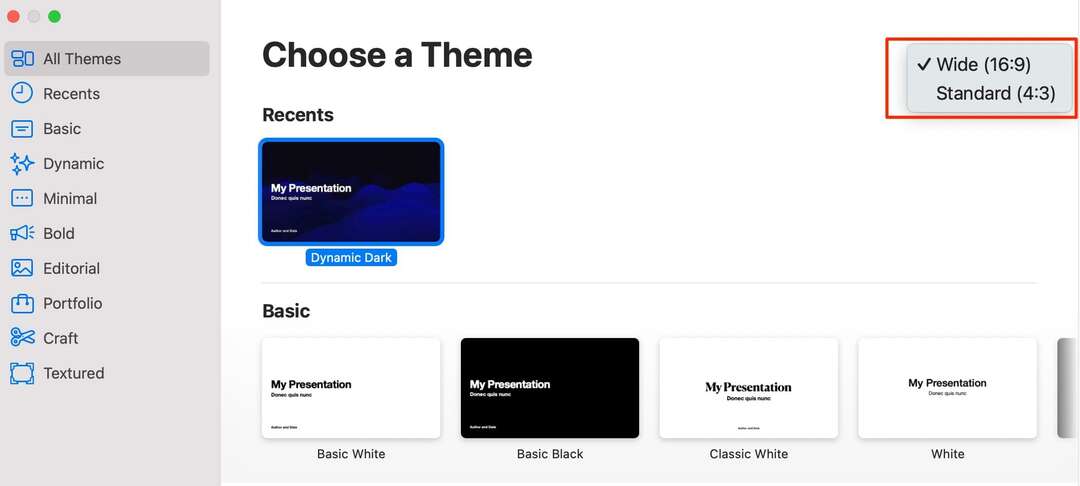
Kako izbrati predlogo za svojo predstavitev
Ko izberete želeno velikost za svojo predstavitev Keynote, ste pripravljeni izbrati predlogo, na kateri boste ustvarili svojo predstavitev. Po izbiri Nov dokument, se boste znašli na Izberite temo strani.
Ko se pomaknete navzdol, boste videli široko paleto tem. Tisti, ki so bližje vrhu, se bolj osredotočajo na blokovne barve, medtem ko drugi vključujejo več slik. V orodni vrstici na levi boste videli vsakega od njih, razdeljenega v več kategorij.
Ko izberete predlogo, ki najbolj ustreza vaši predstavitvi, jo izberite in pritisnite Ustvari gumb spodaj desno.
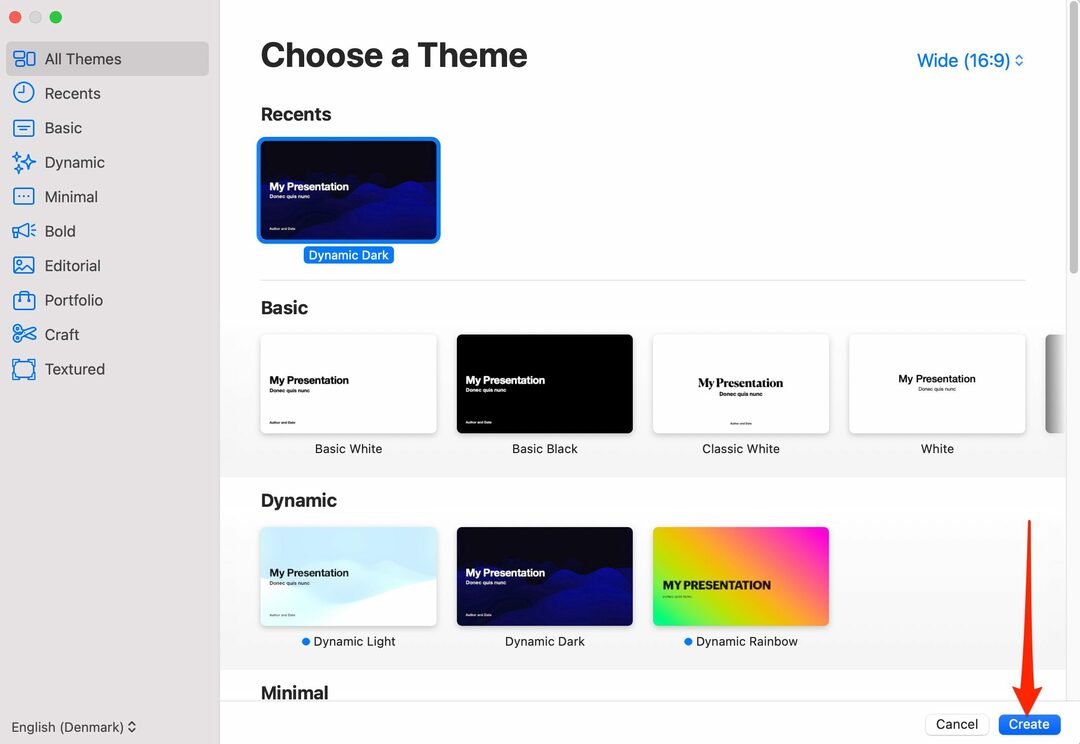
Katere možnosti prilagajanja ima Keynote?
Ko ste prebrali prejšnje razdelke, ste zdaj pripravljeni začeti prilagajati svojo predstavitev. Spodaj je nekaj glavnih načinov, kako lahko prilagodite dokument Keynote iz svojega Maca.
Dodajanje grafikonov in tabel
Grafi in tabele so odlična izbira, če želite razčleniti kompleksna števila. V aplikaciji Keynote lahko dodate več grafikonov – vključno s tortnimi grafikoni in paličnimi grafi. Dodate lahko različne 2D grafikone, aplikacija pa ima tudi možnost vključitve 3D in interaktivne grafike.
Pri prilagajanju grafikonov lahko izbirate med več vrednostmi – vključno z odstotki in valutami. Če želite svoji predstavitvi Keynote dodati grafikone, pojdite na grafikon na vrhu zaslona in od tam prilagodite vse, kar menite, da je potrebno.
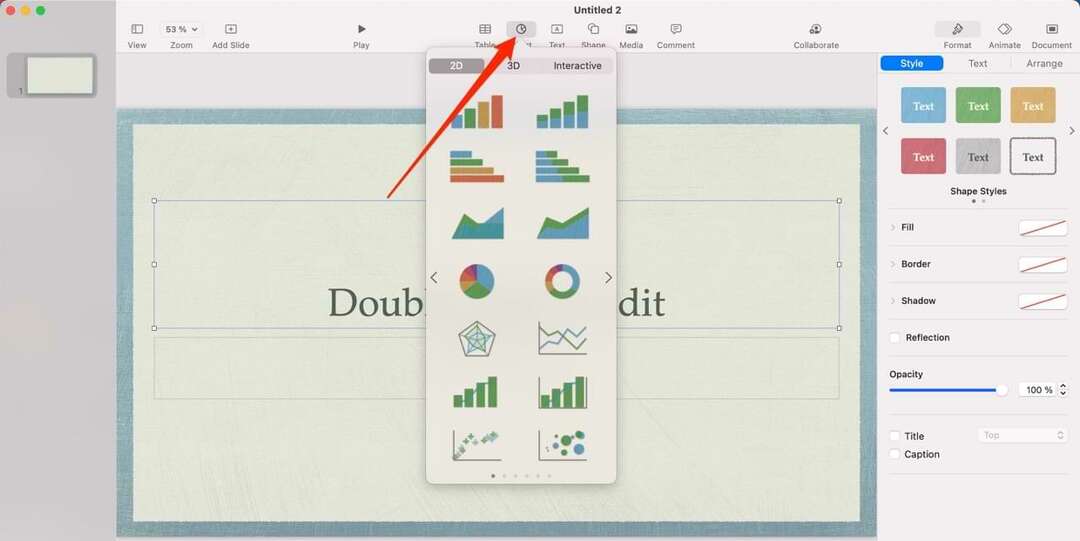
Kar zadeva tabele, lahko izberete, koliko vrstic in stolpcev želite vključiti v svojo predstavitev. Poleg tega lahko spremenite njihove barve in prilagodite pisave – in še več.
Če želite svoji predstavitvi dodati tabele, pojdite na Mize zavihek. Od tam se pomikajte, dokler ne najdete želene izbire.

Vključitev medijev v vašo predstavitev
Ko izvajate predstavitev, morate zagotoviti, da bo vaše občinstvo ves čas vključeno. Eden najboljših načinov za to je dodajanje vizualnih elementov, kot so slike, videoposnetki in infografike. Dodajanje medijev v predstavitev v Keynotu je precej preprosto.
V aplikaciji Keynote za Mac lahko dodate več vrst medijev. Vključite lahko na primer posamezne slike in galerije fotografij. Poleg tega lahko dodate glasbo, filme in video v živo. Imate tudi možnost snemanja zvoka.
Če želite svoji predstavitvi Keynote dodati predstavnost, pojdite na Mediji ikona. Tam lahko izberete natančno vsebino, ki jo želite vključiti.
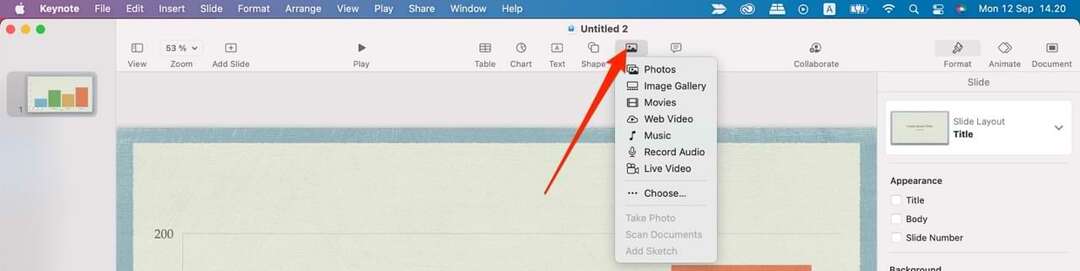
Sodelovanje z drugimi
Številne predstavitve zahtevajo, da jih drugi delajo ali si jih ogledajo, zato je ključnega pomena, da imate možnosti, ki olajšajo njihovo skupno rabo. Keynote ima širok izbor orodij, s katerimi lahko po potrebi delite svoje delo z drugimi.
Znotraj aplikacije Keynote za Mac lahko izberete Airdrop svojo predstavitev na drugo bližnjo napravo Apple. Poleg tega lahko kopirate povezavo za svojo vsebino in jo delite s sodelavci, kadar in ko je to potrebno.
Svojo predstavitev Keynote lahko delite tudi prek pošte ali sporočil. Pojdi na Sodelujte ikono, preden izberete želeni način skupne rabe. V istem oknu lahko spremenite dovoljenja za dostop in urejanje. Kliknite Deliti ko končate.
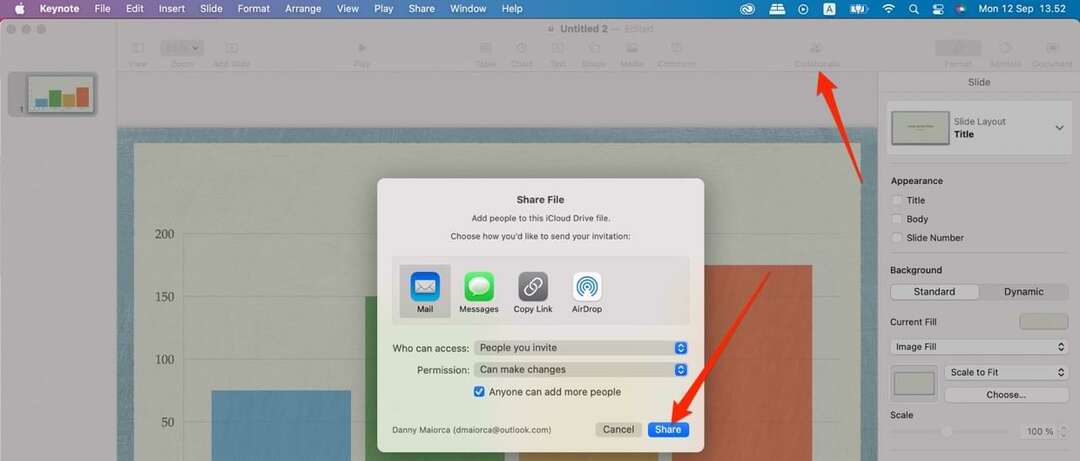
Animacije
Če želite svojo predstavitev Keynote narediti bolj zanimivo, lahko svojim diapozitivom dodate animacije. Izbirate lahko med več možnostmi, vključno z bledenjem in konfeti. Če želite priti do njih, boste morali najprej izbrati zavihek Animate zgoraj desno. Ko to storite, pritisnite Dodajte učinek gumb.
V spustnem meniju izberite učinek, ki ga želite dodati. Če želite videti, kako izgleda, preden ga uradno postavite na svoj diapozitiv, premaknite miškin kazalec nad učinek animacije in izberite Predogled.

Dodajanje novih diapozitivov
Če se morate poglobiti v temo, boste verjetno morali razložiti, o čem govorite, na več diapozitivih. Dodajanje novih diapozitivov v Keynote je preprosto; pojdi na Dodaj opombo ikono v zgornjem levem kotu vaše predstavitve.
Ko se meni razširi, izberite vrsto diapozitiva, ki ga želite dodati.
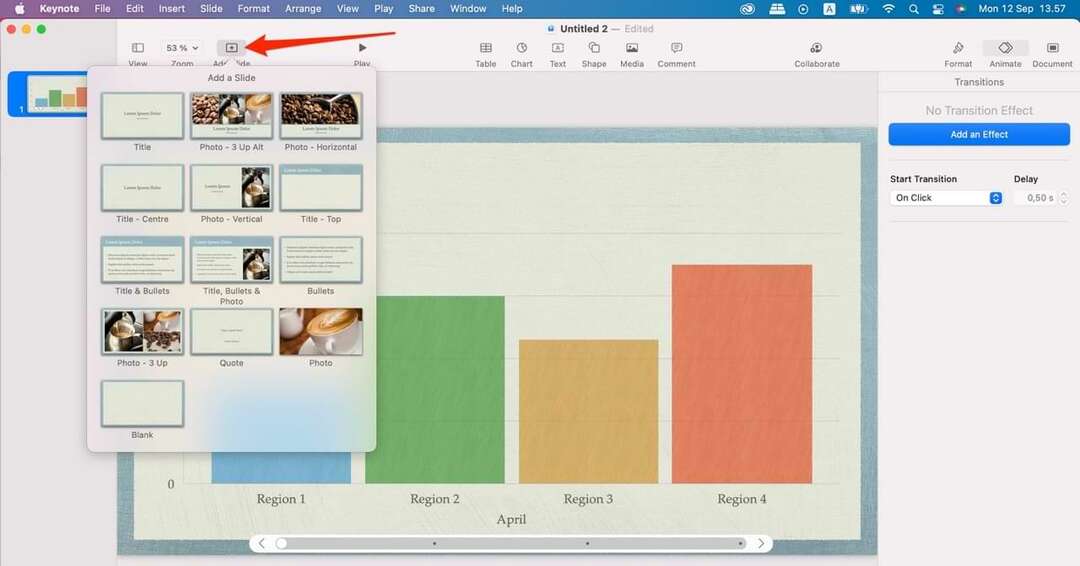
Kako izvoziti svojo glavno predstavitev
Ko končate s prilagajanjem vsega v predstavitvi Keynote, jo boste morda želeli izvoziti drugam. Aplikacija vam v zvezi s tem ponuja več možnosti, vključno z možnostjo ustvarjanja datoteke PDF.
Če želite izvoziti dokončano predstavitev Keynote, pojdite na Datoteka > Izvozi v. Izberite želeno obliko izvoza in pripravljeni ste.
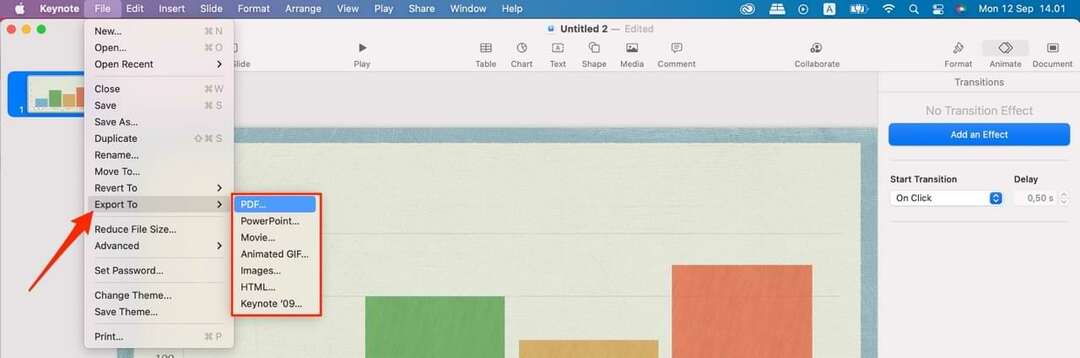
Keynote se splača poskusiti naslednjič, ko boste morali ustvariti predstavitev
Keynote je odlično orodje za ustvarjanje predstavitev na vašem Macu. Je uporabniku prijazen in brezplačen, našli pa boste večino orodij, ki jih potrebujete, da naredite nekaj, kar bo navdušilo vaše občinstvo. Če še niste poskusili uporabiti Keynote, je vredno, da to storite naslednjič, ko boste imeli predstavitev.
Ne glede na to, ali ste študent ali delavec, boste v aplikaciji Keynote za Mac našli veliko uporabnega. In če morate urejati na poti, lahko to storite v iPhonu in iPadu z minimalnimi težavami.

Danny je samostojni pisec, ki že več kot desetletje uporablja izdelke Apple. Pisal je za nekatere največje tehnološke publikacije na spletu in prej je delal kot interni pisec, preden je uklesal svojo pot. Danny je odraščal v Združenem kraljestvu, zdaj pa piše o tehnologiji iz svoje skandinavske baze.